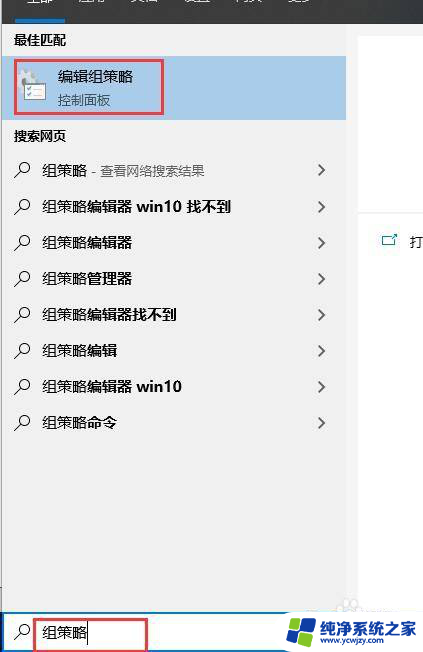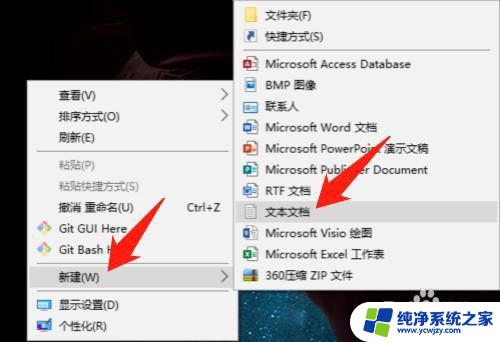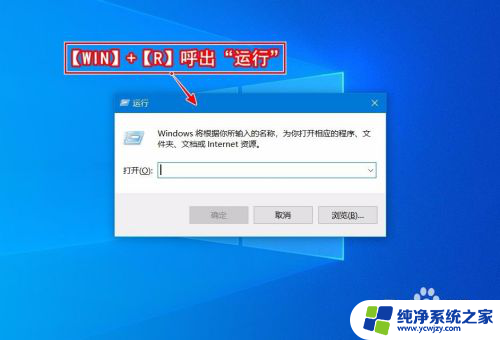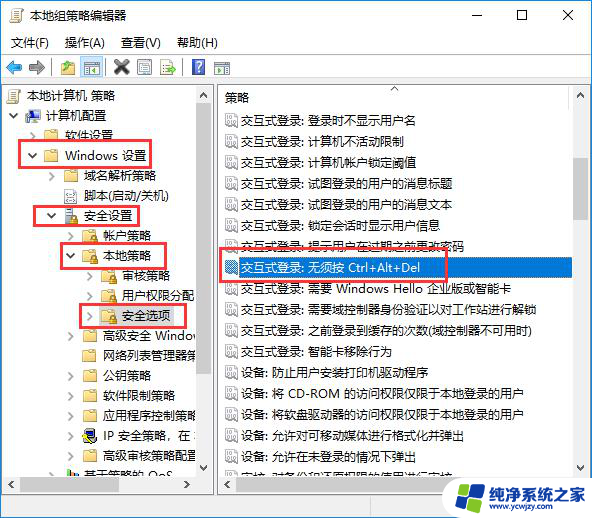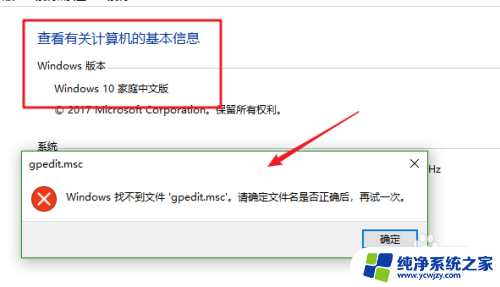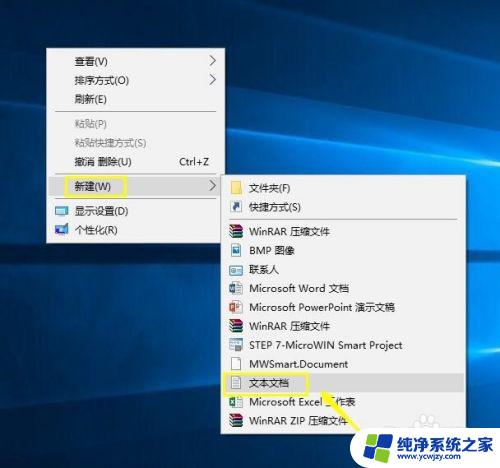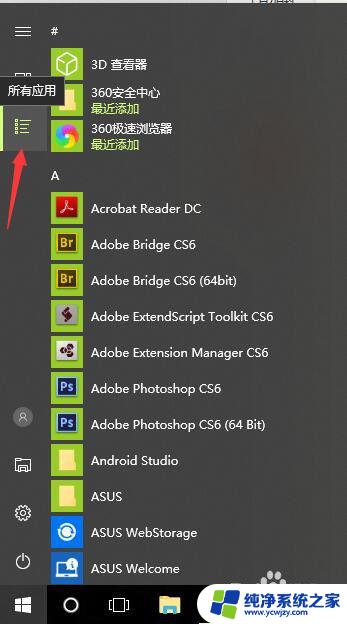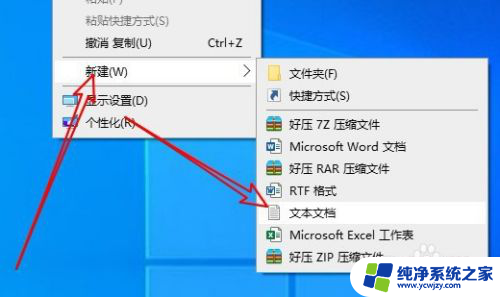win10打开策略组命令 win10打开组策略编辑器
在现代科技的快速发展下,操作系统也在不断更新与改进,作为微软公司最新一代的操作系统,Windows 10引入了许多新特性和功能,其中之一就是策略组命令和组策略编辑器。这两个功能的引入,使得用户可以更加灵活地管理和配置系统设置,从而提升系统的性能和安全性。通过使用策略组命令,用户可以快速打开组策略编辑器,方便地对系统的各项设置进行调整。接下来我们将详细介绍如何在Windows 10中打开策略组命令和组策略编辑器,帮助您更好地利用Windows 10的强大功能。
步骤如下:
1.电脑桌面,【右键】,选择【新建】,点击【文本文档】,创建一个TXT文档,如下图所示。
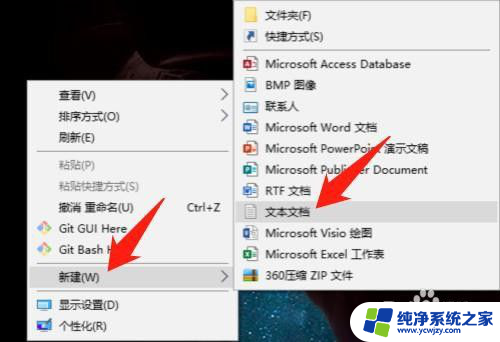

2.打开TXT文档,输入如下内容,保存并关闭,如下图所示。
内容:
@echo off
pushd "%~dp0"
dir /b C:\Windows\servicing\Packages\Microsoft-Windows-GroupPolicy-ClientExtensions-Package~3*.mum >List.txt
dir /b C:\Windows\servicing\Packages\Microsoft-Windows-GroupPolicy-ClientTools-Package~3*.mum >>List.txt
for /f %%i in ('findstr /i . List.txt 2^>nul') do dism /online /norestart /add-package:"C:\Windows\servicing\Packages\%%i"
pause
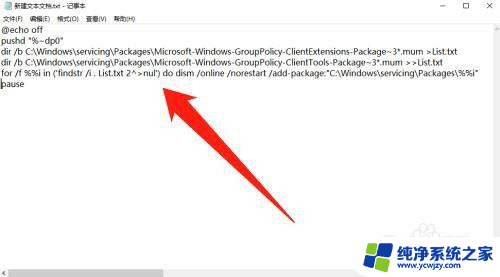
3.然后将TXT文件的后缀名改为.cmd,如下图所示。

4.然后右键.cmd文件,点击【以管理员身份运行(A)】,如下图所示。
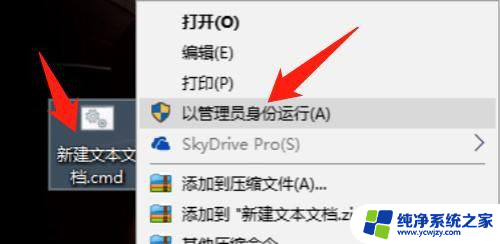
5.等待.cmd文件运行完成,就成功开启组策略了,如下图所示。
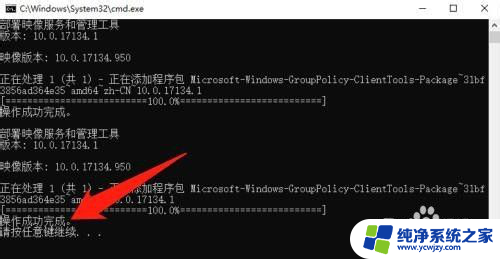
以上就是win10打开策略组命令的全部内容,如果你遇到了这种情况,不妨根据以上方法解决,希望这些方法对你有所帮助。